
Las cuentas de Google ahora usan un grupo de almacenamiento compartido. Cada cuenta obtiene 15 GB de espacio libre, que se comparte entre sus fotos de Gmail, Google Drive y Google+. Pero ciertos tipos de archivos no cuentan para su cuota de almacenamiento.
Afortunadamente, el almacenamiento compartido significa que ahora no tiene sentido usar hacks que te permitan almacenar archivos personales en Gmail. Ahora puede aprovechar todo su espacio de Gmail para archivos y fotos.
Obtenga una descripción general
Puede ver el espacio de almacenamiento total disponible de su cuenta de Google desde Sitio web de almacenamiento de Google Drive .
Este sitio web le mostrará exactamente cuánto espacio utiliza cada servicio de Google: Gmail, Google Drive y Fotos de Google+. La descripción general le dará una idea de qué servicio debe buscar para comenzar a liberar espacio.
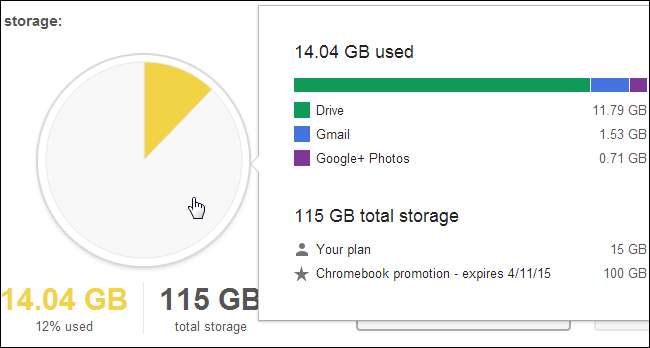
Recorta tu almacenamiento de Gmail
Casi todo en su cuenta de Gmail consume espacio. Los archivos adjuntos de correo electrónico pueden ser un gran culpable, pero los mensajes de correo electrónico almacenados también ocupan espacio. Los mensajes de correo electrónico sin archivos adjuntos son solo fragmentos de texto y no ocupan demasiado espacio individualmente, pero, si tiene miles y miles de correos electrónicos, pueden agregar una cantidad notable de espacio.
RELACIONADO: Cómo liberar espacio en Gmail: 5 formas de recuperar espacio
Gmail en sí no te ayuda a liberar espacio. De hecho, no hay forma de ver cuánto espacio ocupa un mensaje en Gmail. Hemos cubierto una variedad de formas de liberar espacio en Gmail , desde buscar correos electrónicos con archivos adjuntos hasta utilizar un cliente IMAP como Thunderbird que mostrará exactamente cuánto espacio de almacenamiento ocupa cada correo electrónico en Gmail.
( Actualizar : Gmail le permite buscar mensajes por tamaño. Por ejemplo, enchufe tamaño: 5m en el cuadro de búsqueda de Gmail y verá todos los correos electrónicos de 5 MB o más. Sin embargo, todavía necesitará un programa como Thunderbird para ver el tamaño de cada hilo de correo electrónico y ordenar por tamaño).
Tenga en cuenta que los correos electrónicos en la papelera seguirán ocupando espacio. Gmail eliminará automáticamente los correos electrónicos de la papelera después de 30 días, pero querrá vaciar la papelera de inmediato si necesita el espacio ahora.

Convertir archivos a Google Docs
Google Drive son dos cosas. En primer lugar, es la nueva ubicación donde se almacenan todos sus archivos de documentos de Google Docs. En segundo lugar, es una unidad de almacenamiento de archivos similar a Dropbox en la nube. Esto es lo que esto significa para su cuota de almacenamiento:
- Los archivos en formato de Google Docs (documentos, hojas de cálculo, presentaciones, dibujos y formularios) no ocupan espacio de almacenamiento. Eres libre de tener todos los archivos de Google Docs que te gusten.
- Otros archivos, desde PDF e imágenes hasta cualquier otro tipo de archivo que no sea de Google Docs, incluidos los documentos de Microsoft Word, ocuparán espacio de almacenamiento en Google Drive.
Si tiene documentos en formato Microsoft Office u OpenOffice, puede convertirlos a archivos de Google Docs para ahorrar espacio. Para hacerlo, simplemente haga clic con el botón derecho en el documento en su Google Drive, apunte a Abrir con y seleccione la aplicación Google Docs. Google Docs creará una nueva copia de ese archivo en formato Google Docs, lo que le permitirá borrar el archivo original.
También puede habilitar la opción "Convertir archivos cargados al formato de Google Docs" en el cuadro de diálogo de carga para que los nuevos documentos se conviertan automáticamente. Tenga en cuenta que puede perder algunos formatos avanzados si hace esto.
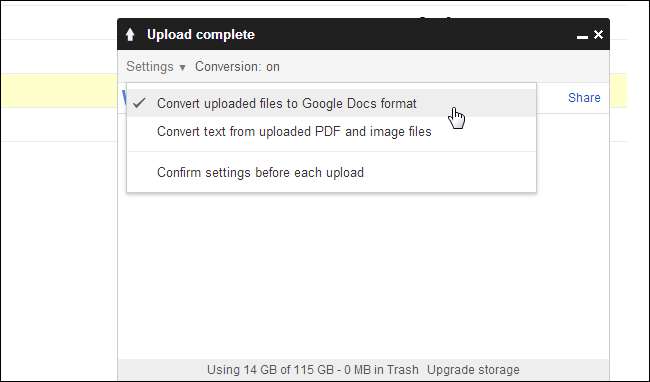
Ordenar archivos de Google Drive por tamaño
Para encontrar los archivos que consumen más espacio en su Google Drive, haga clic en la opción Todos los elementos en la barra lateral, haga clic en el botón Ordenar y seleccione Cuota utilizada. Google Drive ordenará sus archivos por la cantidad de espacio de almacenamiento que consumen, lo que le permitirá eliminar los más grandes que no desee.
Tenga en cuenta que los archivos eliminados seguirán ocupando espacio hasta que vacíe la papelera. Google hará esto automáticamente cada 30 días, pero querrá vaciarlo de inmediato si necesita el espacio ahora.
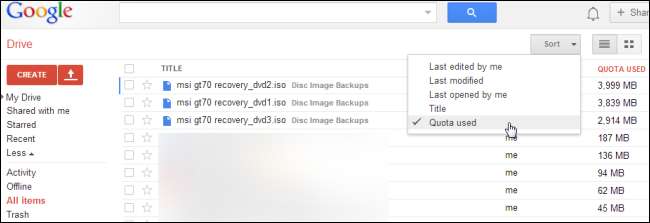
Los archivos compartidos no cuentan para su cuota, por lo que puede compartir archivos grandes con usted. Solo cuentan para la cuota de su propietario.
Eliminar versiones anteriores de archivos
Google Drive almacena versiones anteriores de archivos y estos pueden consumir espacio adicional. Si ha estado editando un archivo, es posible que las versiones anteriores consuman su espacio de almacenamiento.
Para buscar versiones anteriores, haga clic con el botón derecho en un archivo y seleccione Administrar revisiones. Haga clic en el botón X para eliminar una versión anterior y liberar espacio.
Tenga en cuenta que Google Drive elimina automáticamente estas versiones antiguas cada 30 días o cuando llega a las 100 versiones anteriores, por lo que no hay razón para eliminar las versiones anteriores usted mismo a menos que esté desesperado por obtener más espacio de almacenamiento en este momento. Tampoco hay forma de eliminar revisiones de varios archivos a la vez, por lo que esto puede llevarle un tiempo.
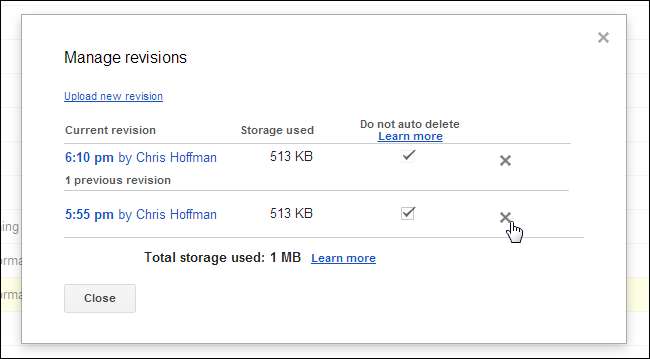
Tenga en cuenta que las versiones anteriores de los archivos de Google Docs no consumirán espacio. No cuentan para su cuota.
Subir fotos de tamaño estándar
Fotos de Google+ , Anteriormente conocido como Álbumes web de Picasa, proporciona espacio de almacenamiento ilimitado para fotos con una resolución inferior.
- Si te registraste en Google+, puedes subir fotos de hasta 2048 × 2048 píxeles de tamaño. Las fotos de este tamaño o más pequeñas no consumirán el almacenamiento de su cuenta de Google
- Si no se ha registrado en Google+, solo las fotos de hasta 800 × 800 píxeles de tamaño son gratuitas.
- Los videos de hasta 15 minutos también se pueden almacenar en fotos de Google+ sin contar para su cuota de almacenamiento, esté o no registrado en Google+.
Para controlar lo que sucede cuando subes fotos a Fotos de Google+ desde la web, abre tu página de configuración de Google+ , desplácese hacia abajo hasta Fotos y compruebe si la opción "Subir mis fotos a tamaño completo" está marcada. Si esta opción no está marcada, las fotos que cargue a través de su navegador se reducirán automáticamente y no consumirán espacio de almacenamiento. Si marca esta opción, tendrá fotos más grandes archivadas en línea, pero contarán para su cuota de almacenamiento.
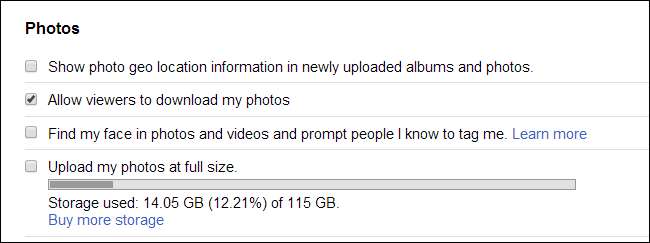
RELACIONADO: ¿Qué datos guarda Android automáticamente?
Si usa la aplicación Google+ en su teléfono Android y la tiene configurada en sube automáticamente las fotos que tomas a tu cuenta de Google+ , encontrará que carga automáticamente las fotos en modo de tamaño completo de forma predeterminada, lo que consume espacio de almacenamiento. Si prefiere que la aplicación reduzca las fotos al tamaño estándar primero para que se puedan almacenar de forma gratuita, abra la aplicación Google+ en su teléfono, vaya a Configuración, toque Copia de seguridad automática y toque la opción Tamaño de foto. Seleccione el tamaño de foto que prefiera.
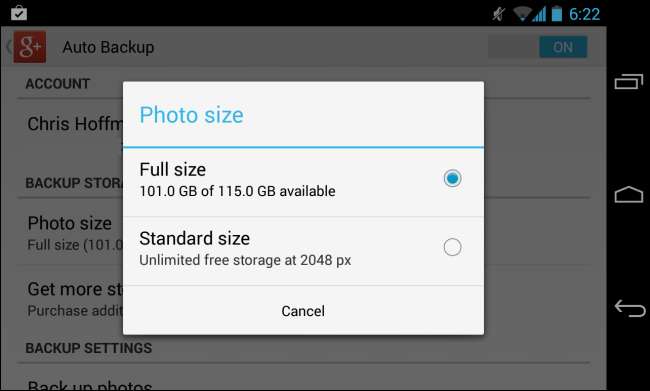
Cuando alcance su capacidad máxima de almacenamiento, Google convertirá automáticamente las fotos a 2048 píxeles antes de almacenarlas en sus fotos de Google+.
Reducir fotos existentes y eliminar las malas
Puedes revisar las fotos que estás almacenando tus Fotos de Google+ y reducir el tamaño de las fotos de más de 2048 × 2048 para que no se incluyan en tu cuota. Google no ofrece una manera muy buena de hacer esto en línea, pero si desea reducir sus fotos, siempre puede descarga todas tus fotos de Google+ , localice las que sean demasiado grandes y encojalas. Después de eliminar los originales de sus álbumes de fotos de Google+, puede volver a cargar las copias reducidas y almacenarlas de forma gratuita.
También puede eliminar las fotos que no necesita; es muy probable que tenga algunas fotos malas si todas las fotos que toma con la cámara de su teléfono inteligente se cargan automáticamente. De forma predeterminada, estas fotos se tomarán en tamaño completo y consumirán espacio de almacenamiento.
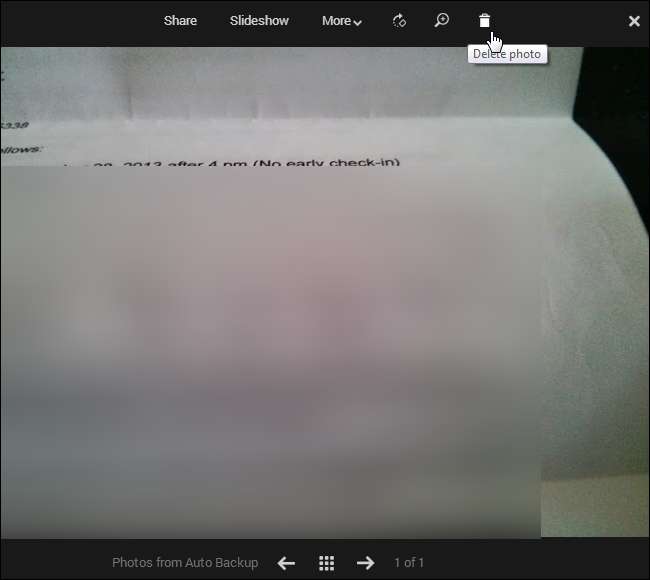
Gastar dinero
Si no le importa gastar dinero, hay varias formas de obtener espacio de almacenamiento adicional en su cuenta de Google ".
RELACIONADO: Vivir con una Chromebook: ¿Puedes sobrevivir con solo un navegador Chrome?
- Compra una Chromebook : Chromebooks de Google Actualmente vienen con una promoción, que ofrece una buena cantidad de espacio de almacenamiento adicional durante varios años. El Chromebook Samsung Series 3 de $ 249 ofrece 100 GB adicionales de espacio durante dos años, lo que le costaría $ 120 solo. Si de todos modos tiene el ojo puesto en un Chromebook y desea más espacio de almacenamiento, este puede ser un buen negocio.
- Pagar una tarifa mensual : Tú también puedes comprar más espacio de almacenamiento de Google . Google ofrece una variedad de opciones, desde 100 GB a $ 5 por mes hasta 16 TB a $ 800 por mes.

En este momento, solo los archivos que almacena en estos tres servicios de Google consumen espacio de almacenamiento. Los videos que subes a YouTube, los eventos del calendario almacenados en Google Calendar, los datos de Android sincronizados con tu cuenta de Google, nada de eso cuenta para la cuota de almacenamiento de tu cuenta de Google.
Credito de imagen: Carol Rucker en Flickr







